Apple’ın iMessage uygulaması halihazırda çıkartmaları ve Memoji özelleştirmelerini destekliyor ancak artık kendi Canlı Fotoğraflarınızdan hareketli veya animasyonlu çıkartmalar oluşturmak mümkün. Bu kılavuzda, fotoğrafları nasıl canlı çıkartmalara dönüştüreceğinizi ve bunları iPhone ve iPad’deki çeşitli uygulamalara nasıl ekleyeceğinizi anlatacağız.
Canlı çıkartmalar oluşturmak için neye ihtiyacınız var?
Fotoğrafları çıkartmalara dönüştürebilmeniz için önce en son işletim sistemini (sürüm 17 veya) çalıştıran iPhone veya iPad’inizle Live Photos çekmelisiniz. iOS 18 veya iPadOS 18). Ayrıca bu görüntülerdeki nesnelerin arka plandan öne çıkması da önerilir, böylece nesneleri vurguladığınızda temiz kesimler elde edersiniz.
Fotoğraflardan nesnelerin nasıl kesileceği ve bunları şeffaf arka plana sahip görüntüler olarak ayrı ayrı nasıl kaydedeceğiniz konusunda adım adım talimatlarımız var. Benzer bir işlev Samsung akıllı telefonları için de mevcuttur.
iPhone’da fotoğraflarla canlı çıkartmalar nasıl oluşturulur?
Galerinizde zaten Canlı Fotoğraflar varsa, fotoğrafları Canlı Çıkartmalara dönüştürmeye başlayabilirsiniz. Fotoğrafları canlı çıkartmalara dönüştürmenin iki yolu vardır: ya yeni iMessage menüsündeki Etiketler sekmesini kullanın ya da Fotoğraflar uygulamasında gezinin.
Burada doğrudan iMessages uygulamasında nasıl canlı çıkartmalar oluşturabileceğinizi öğrenebilirsiniz:
- iMessages uygulamasını açar ve üstteki ” simgesine dokununYeni mesaj” veya devam eden bir görüşmeyi seçin.
- Ona dokunun Artı simgesi (+) Giriş çubuğunun yanında.
- Seçer Çıkartmalar menüden.
- Onu seç Canlı çıkartma sekmesi veya en yenisinin yanında soyulmuş bir sembol.
- Ona dokunun Artı işareti (+)Galeriyi açmak için
- Canlı sekmesine dokunarak Canlı Fotoğrafları işaretleyebilir ve yalnızca bunları görüntüleyebilirsiniz.
- Bir Canlı Fotoğraf seçin ve ardından simgesine dokunun. Çıkartma ekle.
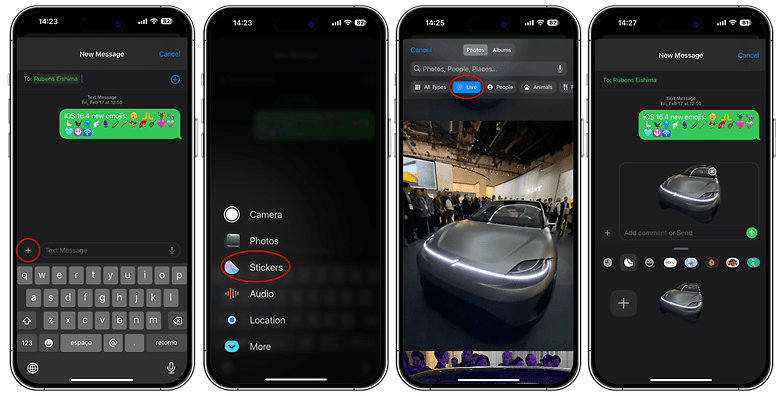
iMessages uygulamasındaki Live Photos’u kullanarak canlı çıkartmalar oluşturabilirsiniz. / © nextpit.com
Canlı etiketiniz artık Canlı Etiketler sekmesinde görünecektir. Mevcut ön ayarları kullanarak efekt ekleme seçeneği de vardır. Canlı çıkartmalarınızı bu şekilde şekillendirebilirsiniz.
- Şuraya gider: Menü çıkartmaları iMessages uygulamanızda.
- Mevcut olanlar arasından seçim yapın Canlı çıkartmalar ve uzun süre basın.
- Musluk Efekt ekle ve bir efekt seçer.
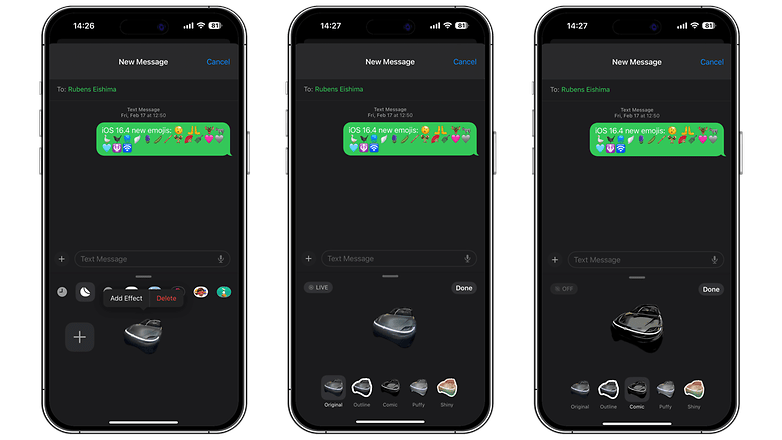
Çıkartmalar sekmesine gidip bir çıkartmaya dokunup basılı tutarak Canlı Etiketler’e efektler ekleyebilirsiniz. / © sonrakipit
Galerinizden canlı çıkartmalar oluşturmak da mümkündür. Bu, deneklerden arka planları kaldırmakla aynı yöntemdir. Fotoğraflar uygulamasını kullanarak fotoğrafları nasıl dönüştüreceğiniz ve onlara nasıl animasyon uygulayacağınız aşağıda açıklanmıştır:
- Fotoğraflar uygulamasını açar.
- Tıklandığında yalnızca hareketli fotoğrafları gösterir. Albümler gezinir ve Canlı Fotoğraflar seçer.
- Bir Canlı Fotoğraf seçer.
- Uzun basın konunun üzerine gelir ve parlayan çizgi bitene kadar bekler.
- Açılır seçeneklere dokunun Çıkartma ekle.
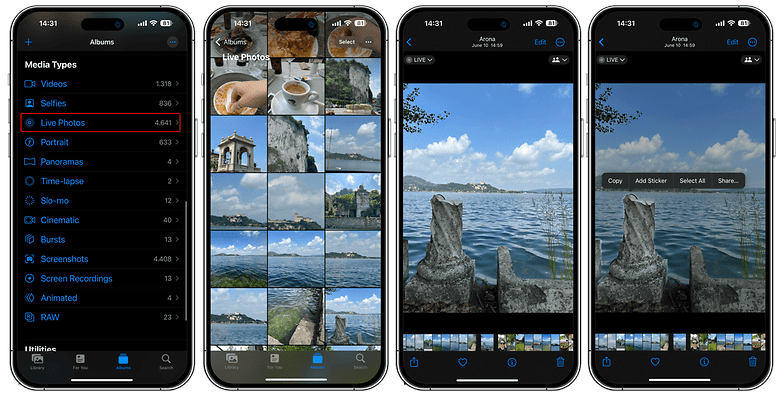
Doğrudan galerinize gidip fotoğraftaki bir konuya dokunup basılı tutarak Canlı Çıkartmalar oluşturabilirsiniz. / © sonrakipit
Bu şekilde oluşturulan canlı çıkartmalar aynı zamanda Canlı Çıkartmalar sekmesinde de görünecektir. Burada, oluşturduğunuz girişleri yeniden düzenlemek veya silmek için bir çıkartmaya uzun basabilirsiniz. Aynı süreç iPad’ler için de geçerlidir ve çalışması için Live Photos’a ihtiyacınız vardır.
Uygulamalara nasıl canlı çıkartmalar ekleyebilirsiniz?
Apple ayrıca çekmeceyi klavyeye entegre ederek çıkartma ve emoji eklemeyi de geliştirdi. Bu, bu çıkartmaları birinci taraf e-posta ve mesajlaşma uygulamalarının yanı sıra diğer birçok uygulama ve hizmete ekleyebileceğiniz anlamına gelir. Klavyedeki (+) işaretine dokunup çıkartma sembolünü arayarak yeni menüyü açın.
Hangi iPhone ve iPad modelleri Canlı Çıkartmalar ile uyumludur?
Diğer iOS 17 özelliklerine benzer, örneğin Bekleme modu ve Giriş Yap, Canlı Çıkartmaların oluşturulması, iOS 17 ve iPadOS 17 çalıştıran cihazlarla ve hatta iOS 18 ve iPadOS 18. Bu şu anlama geliyor iPhone XR Ve Apple iPhone XS (test) ve iPhone 14 (test) gibi daha yeni modeller desteklenmektedir. Cihazların tam listesini aşağıda bulabilirsiniz.
- iPhone XR
- iPhone XS (Maks.)
- iPhone 11 (Mini) ve iPhone 11 Pro (Maks)
- iPhone 12 (Mini) ve iPhone 12 Pro (Maks)
- iPhone 13 (Mini) ve iPhone 13 Pro (Maks)
- iPhone SE (2022)
- iPhone 14 (Artı) ve iPhone 14 Pro (Maks)
- >iPhone 15 (Plus) ve iPhone 15 Pro (Maks)
Uyumlu iPad modellerinin listesi:
- iPad Mini 5 (2019) ve iPad Mini 6 (2021)
- iPad 6 (2018), iPad 9 (2021) iPad 10 (2022)
- iPad Air 3 (2019), iPad Air 4 (2020), iPad Air 5 (2022)
- iPad Pro10.5
- iPad Pro 11 (2018), iPad Pro 11 (2020), iPad Pro 11 (2021), iPad Pro 11 (2022)
- iPad Pro 12.9 (2017), iPad Pro 12.9 (2018, iPad Pro 12.9 (2022), iPad Pro 12.9 (2021), iPad Pro 12.9 (2022)
iPhone veya iPad’inizde sohbet ederken çıkartmalar veya emojiler de kullanıyor musunuz? Hangi çıkartma paketlerini yüklediniz? Bize en iyi önerilerinizi söyleyin.
